"iPhone Indisponível/Bloqueio de Segurança" é uma funcionalidade de tela de bloqueio que permite aos usuários redefinir seus dispositivos e apagar dados caso o iPhone ou iPad esteja bloqueado sem a necessidade de conectá-lo a um Mac ou PC. Funciona para o iOS 15.2 e versões posteriores, incluindo o mais recente iOS 17.
Além disso, alguns usuários também observam o support.apple.com/iphone/passcode na tela de bloqueio. Por que esse link aparece e como removê-lo? Vamos aprender mais sobre isso abaixo.
Parte 1. Quando o 'support.apple.com/iphone/passcode' Aparecerá
Se você esqueceu a senha e inseriu a senha errada várias vezes seguidas, verá a mensagem "iPhone Indisponível" e, em seguida, a mensagem de Bloqueio de Segurança. Também apresentará um botão "Apagar iPhone" para apagar completamente os dados e redefinir o dispositivo. Após clicar na opção "Apagar iPhone", você verá a mensagem "support.apple.com/iphone/passcode".
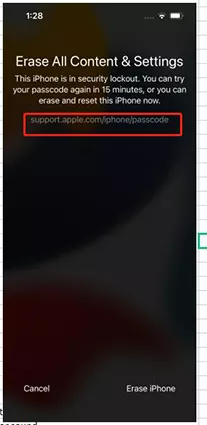
Para alguns usuários de iPhone que atualizaram seus dispositivos para o iOS 17, eles veem "support.apple.com/iphone/passcode" diretamente na tela de "iPhone Indisponível" ou "Bloqueio de Segurança", e também depois de tocar em Esqueceu a Senha?
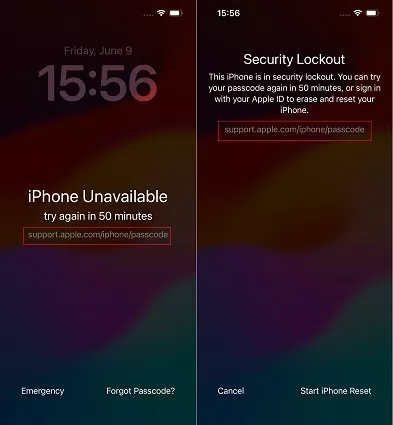
Artigo Relacionado:
[2025 Solução Comprovada] Como Restaurar um iPhone 15 sem iTunes
Parte 2. Como Corrigir 'support.apple.com/iphone/passcode' sem SenhaEm alta
Se você não tem acesso a uma rede, ou a opção de apagar o iPhone simplesmente não está funcionando, então como contornar a tela 'support.apple.com/iphone/passcode'? Tente usar o PassFab iPhone Unlock. Este software é especialmente desenvolvido para aqueles que esqueceram a senha do iPhone e desejam uma maneira simples de contornar a tela bloqueada sem senha. Ele também permite remover o ID Apple, Ignorar o tempo de tela e a tela MDM sem senha.
Principais Recursos:
- Desbloqueio da tela e remoção da senha do iPhone em minutos.
- Desabilita o bloqueio de tempo de tela/MDM sem afetar os dados.
- Desbloqueio do iPhone facilmente, sem dificuldades, em casa.
- Suporte para todos os dispositivos e versões do iOS (incluindo iOS 17).
Inicie o PassFab iPhone Unlock no seu computador e clique em 'Iniciar' para desbloquear o iPhone bloqueado.

Conecte seu iPhone e clique em 'Avançar' após o programa detectar seu iPhone.

O PassFab iPhone Unlock irá encontrar o firmware mais recente do iOS para você, faça o download para qualquer local que desejar.

E então, você pode começar o desbloqueio clicando no botão "Iniciar Remoção".

Feito! Não há mais tela de iPhone indisponível e mensagem de código de acesso da Apple. Continue e configure o seu iPhone como novo.

Você pode optar por restaurar dados de um backup do iCloud ou do iTunes durante a configuração.
Aqui está o video tutorial para entender melhor como desbloquear iPhone com support.apple.com/iphone/passcode
Parte 3. Como Apagar 'support.apple.com/iphone/passcode' Diretamente
Além do aviso "support.apple.com/iphone/passcode", a Apple nos oferece a opção de apagar o iPhone sem a necessidade de uma senha. Certifique-se de que seu iPhone esteja rodando o iOS 15.2 ou posterior, tenha acesso a uma rede celular ou Wi-Fi e esteja com o ID Apple conectado.
Agora, veremos como remover "support.apple.com/iphone/passcode" e apagar o iPhone bloqueado sem computador.
Para iOS 15.2/iOS 16, na tela em que você vê support.apple.com/iphone/passcode, toque novamente em "Apagar iPhone".
Prossiga com o processo de apagar e redefinir. Insira a senha do ID Apple.

Para iOS 17, toque em Esqueceu a Senha? > Iniciar Redefinição do iPhone > insira a senha do ID Apple.

Palavras Finais
Caso você veja as mensagens support.apple.com/iphone/passcode na tela de bloqueio, utilize os dois métodos mencionados acima para desbloquear seu iPhone sem senha. Se a opção de Apagar iPhone diretamente não funcionar, o PassFab iPhone Unlock será a melhor alternativa, sendo mais simples e rápido de usar do que métodos convencionais.







